Hướng dẫn giao chỉ tiêu KPI trên Getfly 4.0
Lợi ích:
- Dễ dàng kiểm soát được hiệu suất làm việc của nhân viên.
- Hỗ trợ cấp quản lý đưa ra chế độ lương thưởng theo kết quả hợp lý. Từ đó, có thể tạo động lực cho nhân viên làm việc tốt hơn.
- Giúp nhân viên có cái nhìn tổng thể về mục tiêu công việc. Hiểu rõ các công việc quan trọng, ưu tiên làm trước để đạt mục tiêu.
- Các chỉ tiêu đặt ra giúp tạo dựng môi trường cạnh tranh văn minh trong đội ngũ, tạo động lực thúc đẩy nhân viên làm việc tự giác và hiệu quả hơn.
- Đưa ra các chỉ số KPI góp phần làm cho việc đánh giá thực hiện công việc trở nên minh bạch, rõ ràng, cụ thể công bằng và hiệu quả hơn.
1. CÁC CHỈ TIÊU KPI
Trên Getfly có 3 loại chỉ tiêu KPI để anh/ chị thiết lập giao chỉ tiêu:
.png)
Chỉ tiêu mặc định: là các chỉ tiêu hệ thống tự đo lường được
Dưới dây là các chỉ tiêu KPI hệ thống tự đông đo lường được.
|
1 |
Số lượng đơn hàng |
|
2 |
Số lượng chủng loại sản phẩm bán được |
|
3 |
Doanh số |
|
4 |
Tổng doanh số |
|
5 |
Doanh thu |
|
6 |
Doanh thu sau chiết khấu |
|
7 |
Tổng doanh thu |
|
8 |
Lợi nhuận |
|
9 |
Số tiền đã thanh toán |
|
10 |
Số khách hàng mua hàng (trừ khách vãng lai) |
|
11 |
Số khách hàng tạo mới + phụ trách |
|
12 |
Số khách hàng tạo mới |
|
13 |
Số khách hàng tương tác |
|
14 |
Số cuộc gọi đi cho khách hàng |
|
15 |
Tỷ lệ (%) số khách hàng tương tác / số khách hàng phụ trách |
|
16 |
Tỷ lệ (%) số khách mua hàng / số khách hàng phụ trách |
|
17 |
Số lần đi muộn |
|
18 |
Tổng vắng |
|
19 |
Số công việc 5 sao |
|
20 |
Số công việc 4 sao |
|
21 |
Số công việc 3 sao |
|
22 |
Số lượng Email gửi thành công |
|
23 |
Số lượng SMS gửi thành công |
|
24 |
Tạo phiếu tiếp nhận bảo hành |
|
25 |
Hoàn thành phiếu tiếp nhận bảo hành |
|
26 |
Doanh thu theo sản phẩm |
|
27 |
Doanh số theo sản phẩm |
|
28 |
Số lượng sản phẩm bán được |
|
29 |
Số cơ hội tạo ra trong kỳ |
|
30 |
Doanh thu theo nhóm sản phẩm |
|
31 |
Doanh số theo nhóm sản phẩm |
|
32 |
Doanh thu nhóm sản phẩm |
|
33 |
Tổng số cơ hội trong chiến dịch |
|
34 |
Tổng số ticket |
|
35 |
Điểm đánh giá trung bình của ticket |
|
36 |
Số cơ hội đã gọi điện |
|
37 |
Doanh thu dựa trên phiếu thu |
|
38 |
Số khách hàng theo đơn hàng |
|
39 |
Số cuộc gọi |
|
40 |
Số công việc |
|
41 |
Số tiền chưa thanh toán |
|
42 |
Tổng số tiền đã thanh toán |
|
43 |
Tổng khối lượng công việc |
|
44 |
Tổng khối lượng công việc đã hoàn thành |
|
45 |
Doanh thu và doanh thu được chia |
|
46 |
Tổng thời gian hoàn thành công việc |
|
47 |
Số công việc đã hoàn thành |
Chỉ tiêu tự nhập: ngoài các chỉ tiêu ở mục (1) thì là các chỉ tiêu hệ thống không tự động đo lường được
Chỉ tiêu nâng cao: là các chỉ tiêu cần đưa ra công thức tính dựa trên các nguồn dữ liệu tự thống kê ở mục chỉ tiêu mặc định
2.Giao chỉ tiêu KPI
Tại đây tôi có 1 bảng KPI mẫu với các chỉ tiêu mặc định, tự nhập và nâng cao
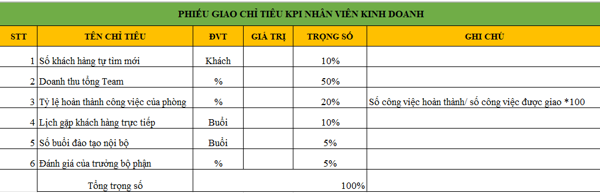
Để thiết lập giao các chỉ tiêu trên như sau:
Anh/ chị truy cập vào KPI => chọn Danh sách KPI => chọn Thêm Mới
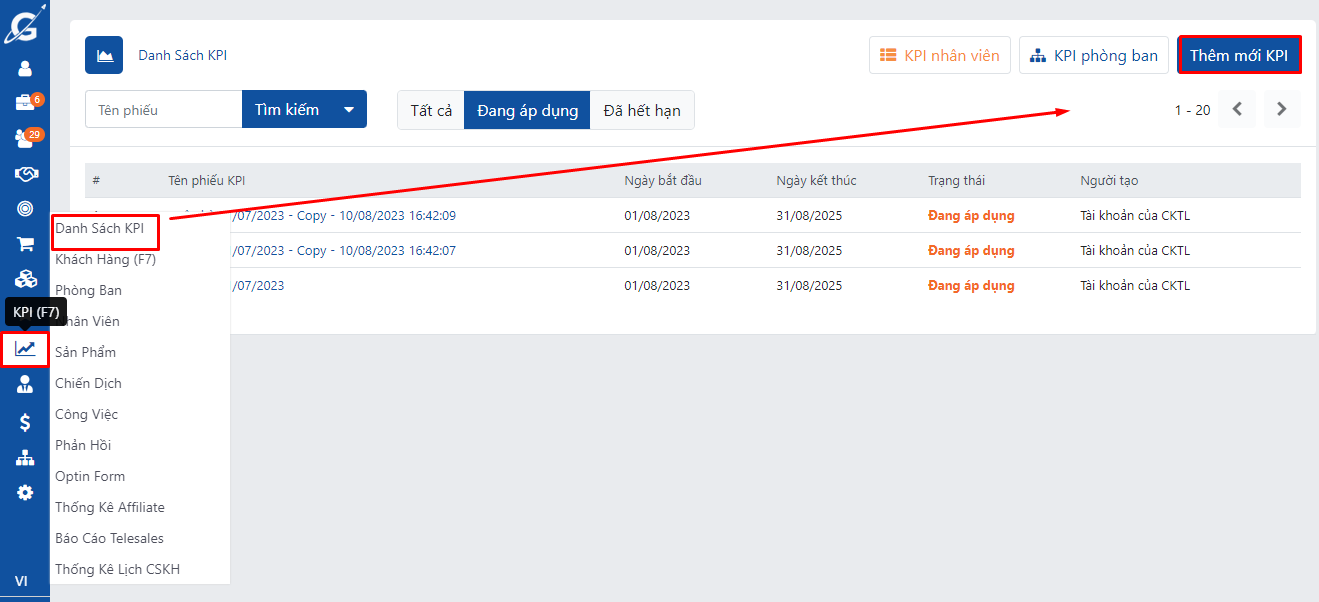 Bước 1: Đặt tên KPI và chọn Tiếp theo
Bước 1: Đặt tên KPI và chọn Tiếp theo 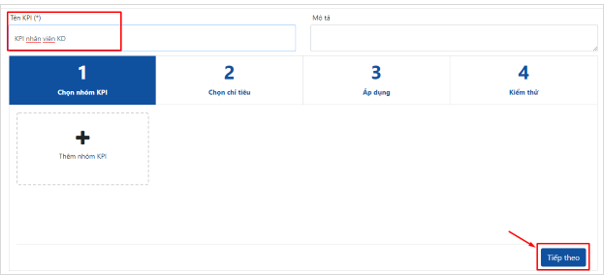
Bước 2: click Thêm chỉ tiêu để chọn chỉ tiêu KPI
1.Chỉ tiêu số khách hàng tự tìm mới
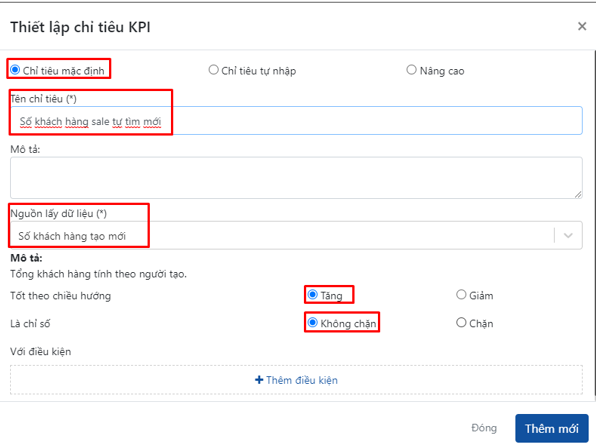
B1: Chọn chỉ tiêu mặc định.
B2: Đặt tên chỉ tiêu Số khách hàng sale tự tìm mới. B3: Chọn nguồn dữ liệu Số khách hàng tạo mới.
B3: Chọn nguồn dữ liệu Số khách hàng tạo mới
B4: Mô tả chọn như hình tương ứng.
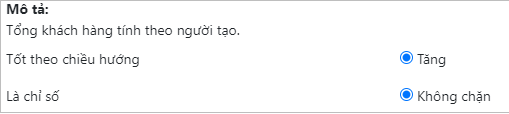
B5: Chọn thêm điều kiện dữ liệu Nguồn khách hàng >> nguồn khách hàng do sale mang về để tính KPI cho nhân viên sale
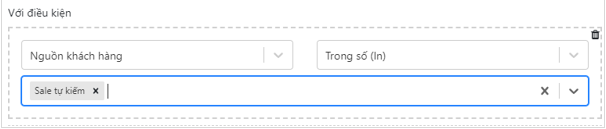
B6: Ấn thêm mới để hoàn thành thiết lập
2.Chỉ tiêu Doanh thu tổng team
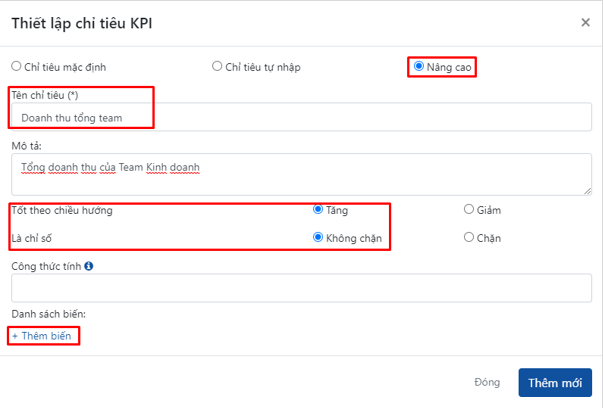
B1: Chọn chỉ tiêu Nâng cao
B2: Đặt tên chỉ tiêu Doanh thu tổng team
B3: Mô tả công thức Tổng doanh thu của team Kinh doanh
B4: Nhập thông tin theo hình bên dưới

B5: Tạo biến để thiết lập công thức bằng cách thêm biến
Tạo biến: Doanh thu phòng kinh doanh >> Chọn nguồn dữ liệu Doanh Thu >>
Chọn thêm điều kiện Phòng ban của người thực hiện >> Kinh doanh.
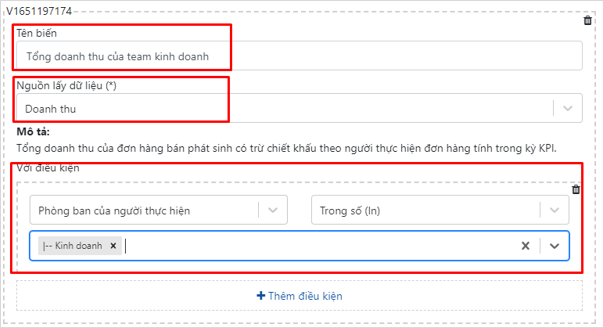
B6: Sau khi hoàn thành chọn biến quay lại phần công thức để điền biến vào công thức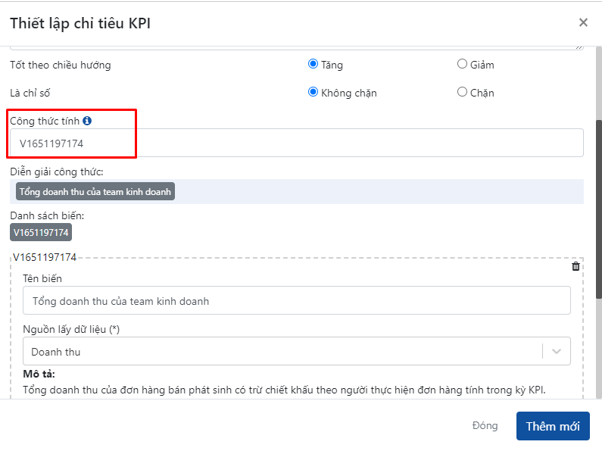
B7: click Thêm mới để thiết lập
3. Chỉ tiêu Tỷ lệ hoàn thành công việc đúng hạn của phòng
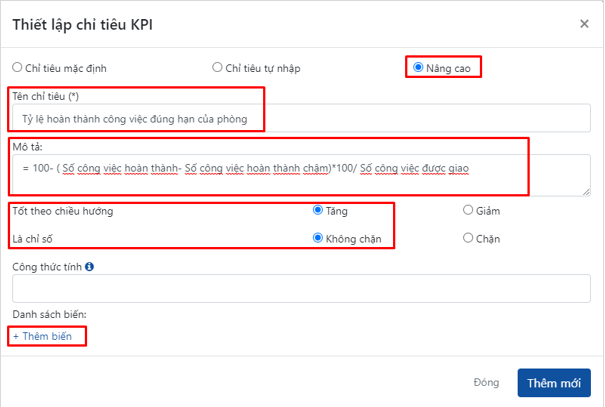
B1: Chọn Nâng cao
B2: Đặt tên chỉ tiêu Tỷ lệ hoàn thành công việc đúng hạn của phòng
B3: Mô tả công thức Tỷ lệ hoàn thành công viêc việc đúng hạn của phòng
= 100-(Số CV hoàn thành- số CV hoàn thành chậm)*100/ Số CV được giao.
B4: Nhập thông tin theo hình bên dưới

B5: Tạo biến để thiết lập công thức bằng cách
Tạo biến: Số CV hoàn thành >> chọn nguồn dữ liệu Số công việc đã hoàn thành như hình sau đó ấn Thêm biến để thêm biến tiếp theo như hình:
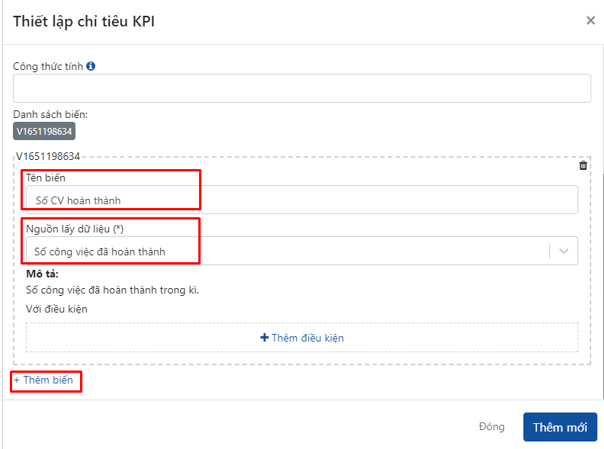
Tạo biến: Số CV hoàn thành chậm >> Tương tự chọn nguồn dữ liệu Số cv đã hoàn thành >> Chọn them điều kiện Trạng thái- Hoàn thành chậm ẤnThêm Biến để them biến tiếp theo
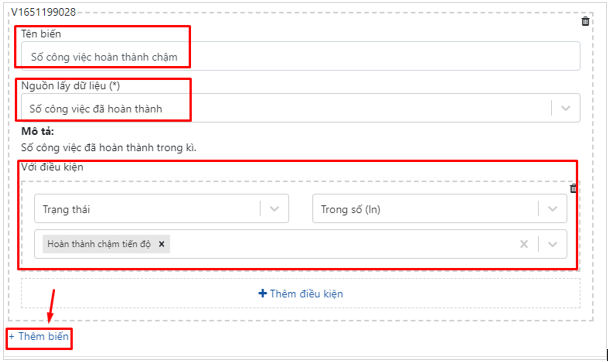
Tạo biến: Số cv được giao >> Chọn nguồn dữ liệu Số công việc
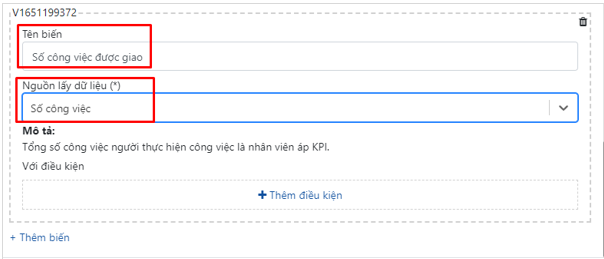
B6:Sau khi tạo biến xong quay lại phần công thức để điền công thức tương ứng
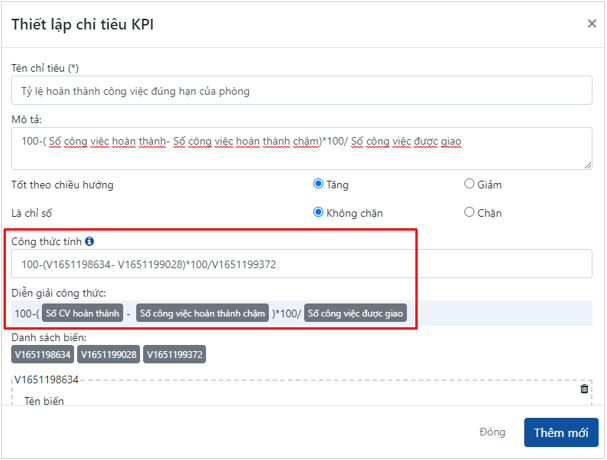
B7: Ấn Thêm mới để hoàn tất thiết lập
4.Chỉ tiêu Lịch hẹn gặp khách hàng.
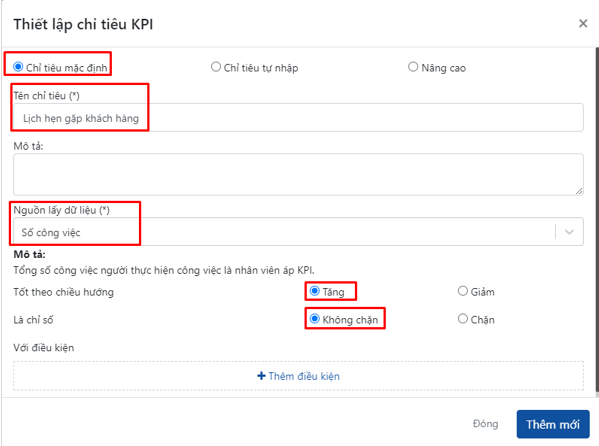
B1: Chọn chỉ tiêu mặc định.
B2: Đặt tên chỉ tiêu Lịch hẹn gặp khách hàng.
B3: Chọn nguồn dữ liệu Số công việc
B4: Mô tả chọn như hình bên dưới
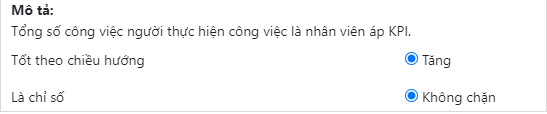
B5: Lựa chọn "Thêm điều kiện" chọn dự án công việc lịch hẹn tương ứng để thống kê số lịch hen của kinh doanh.
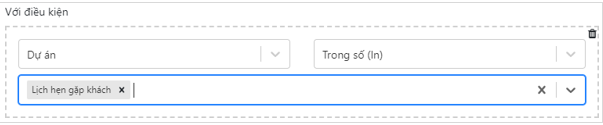
B6: Đồng thời chọn "Thêm điều kiện"chọn trạng thái công việc hoàn thành. Để chỉ tính những lịch hẹn đã hoàn thành.

B7: click Thêm mới để cập nhật chỉ tiêu.
5.Chỉ tiêu số buổi đào tạo nội bộ
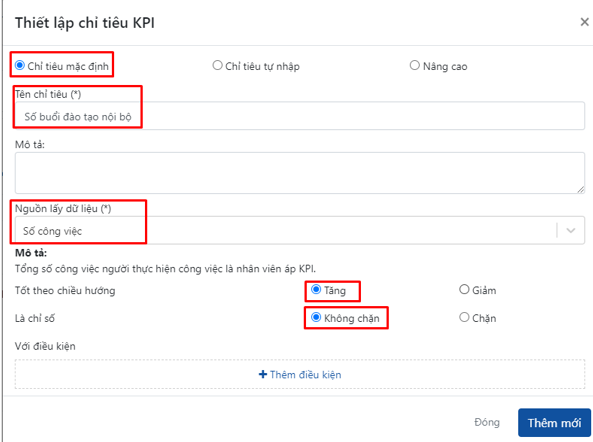
B1: Chọn chỉ tiêu mặc định.
B2: Đặt tên chỉ tiêu Số buổi đào tạo nội bộ
B3: Chọn nguồn dữ liệu Số công việc
B4: Mô tả chọn như hình tương ứng.

B5: Chọn "Thêm điều kiện" theo dự án công việc đào tạo nhân viên để tính KPI buổi đào tạo nội bộ cho kinh doanh.

B6: Chọn "Thêm điều kiện" trạng thái công việc đã hoàn thành.

B7: click Thêm mới để cập nhật chỉ tiêu.
6. Chỉ tiêu Đánh giá của trưởng bộ phận
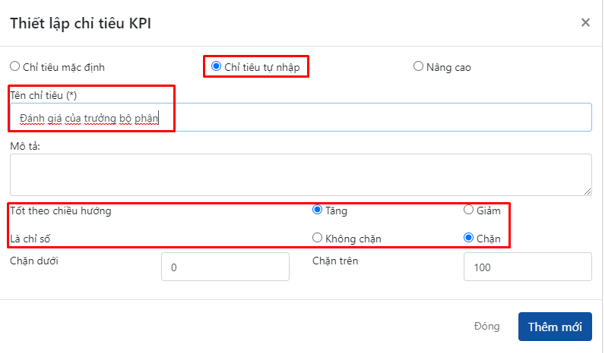
B1: Chọn là chỉ tiêu tự nhập.
B2: Đặt tên chỉ tiêu Đánh giá của trưởng bộ phận.
B3: Phần thông tin thiết lập như hình bên dưới

B4: Click Thêm mới để cập nhật chỉ tiêu.
Bước 3: Điều thông tin Giá Trị, Đơn vị, Trọng số tương ứng với từng chỉ tiêu

Lưu ý: Tổng trọng số các chỉ tiêu cộng lại phải bằng 100%.
Bước 4: Ấn "Tiếp theo" để chọn thời gian và nhân viên áp dụng KPI
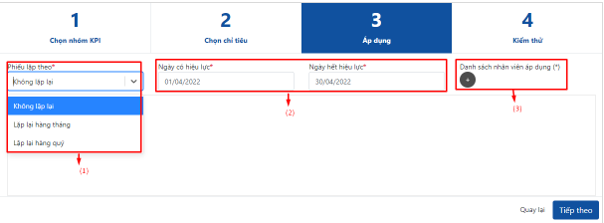
- Chọn phiếu lặp lại:
không lặp lại: Phiếu này chỉ sinh ra 1 lần theo thời gian có hiệu lực.
lặp lại hàng tháng: Phiếu KPI hàng tháng sẽ tự động được sinh ra căn cứ theo thời gian có hiệu lực.
lặp lại hàng quý.Phiếu KPI hàng quý sẽ tự động được sinh ra căn cứ théo thời gian có hiệu lực.
- Chọn thời gian có hiệu lực của phiếu giao chỉ tiêu KPI.
- Chọn danh sách nhân viên Kinh doanh áp dụng
- Tại đây anh/ chị có thể điều chỉnh giá trị theo từng nhân viên
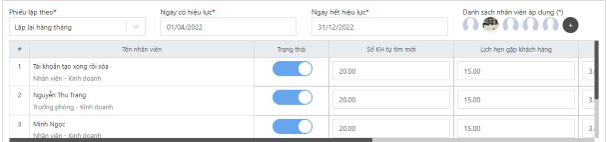
Bước 5. Click " Tiếp Theo" để sang bước kiểm thử phiếu giao chỉ tiêu KPI
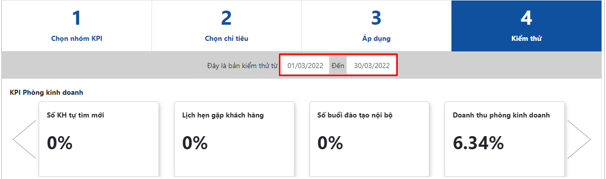
Bước 6: Điều chỉnh thời gian về quá khứ
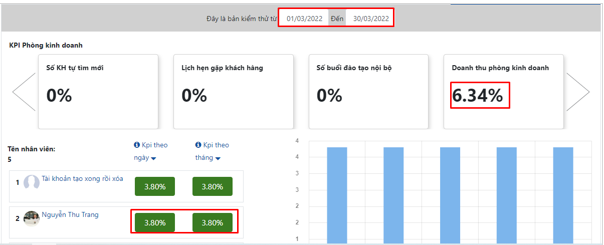
- Kết quả các chỉ tiêu theo %
Công thức tính: Số % sẽ được tính= Trung bình cộng kết quả liên quan đến chỉ tiêu đó của các nhân viên được giao chỉ tiêu.
- Kết quả % theo từng ngày, tưng tháng của từng nhân viên.
- Biểu đồ so sách kết quả KPI của từng nhân viên, dựa vào biểu đồ này anh/ chị có cái nhìn trực quan hơn để so sách được nhân viên KD nào đạt được kết quả KPI cao nhất.
- Bảng danh sách chỉ tiêu theo từng nhân viên. Anh/ chị có thể lựa chọn xem theo
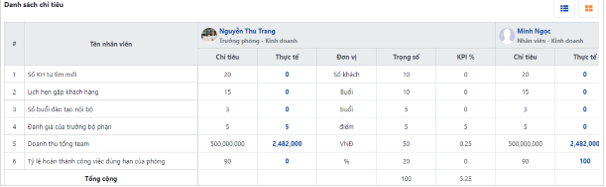
Bước 7: Sau khi hoàn tất click "Hoàn tất thiết lập" Toàn bộ phiếu giao chỉ tiêu KPI nằm ngoài màn hình danh sách KPI
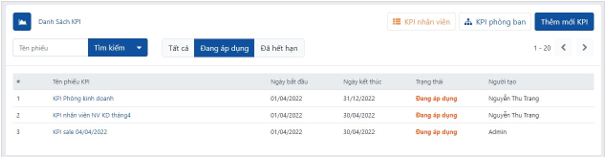
3.CÁCH NHẬP CHỈ TIÊU TỰ NHẬP
Cuối tháng sau khi tổng hợp dữ liệu thì trưởng bộ phận Kinh doanh điền vào KPI với những chỉ tiêu tự nhập (Các dữ liệu hệ thống không tự động cập nhật được dữ liệu). Anh/ chị thực hiện như sau:
Bước 1: Trong danh sách KPI ấn vào phiếu giao chỉ tiêu
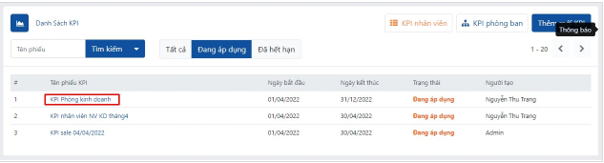
Bước 2: Trong phiếu giao chỉ tiêu ấn vào từng nhân viên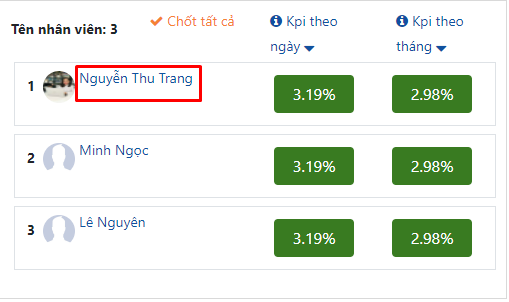
Bước 3: Với chỉ tiêu tự nhập có biểu tượng Bút để cập nhật
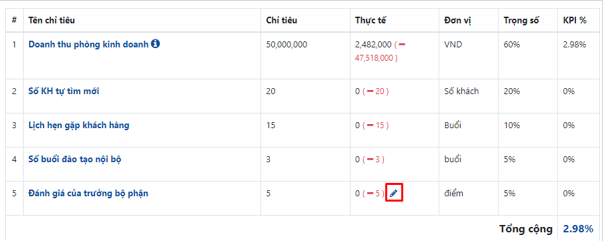
Bước 4: Sau khi hoàn tất anh/ chị click tích để cập nhật
Lưu ý:
- Với những chỉ tiêu mặc định hệ thống sẽ tự động cập nhật thì sau 30 phút sẽ được cập nhật 1 lần.
Phiếu giao chỉ tiêu đến hết ngày cuối cùng của tháng hệ thống sẽ tự động Chốt KPI của tất cả nhân viên được giao chỉ tiêu
- Sau ngày kết thúc phiếu giao chỉ tiêu nếu muốn Chốt và tính lại KPI cho nhân anh chị có thể chủ động click Chốt KPI hoặc vào từng nhân viên Chốt KPI
- Những người được quyền click chốt KPI: Người tạo phiếu giao chỉ tiêu KPI và người được phân quyền xem tất cả KPI.
Bài viết liên quan
Tags
Thông tin tác giả
Trần Mỹ Linh

 471 lượt xem
471 lượt xem